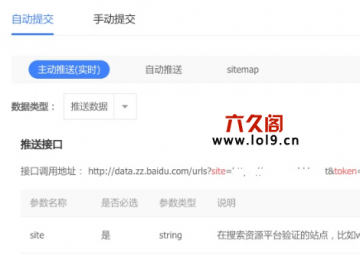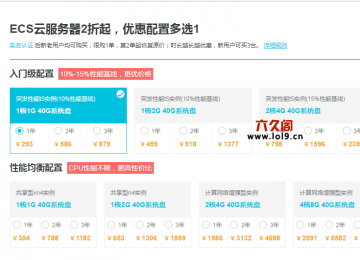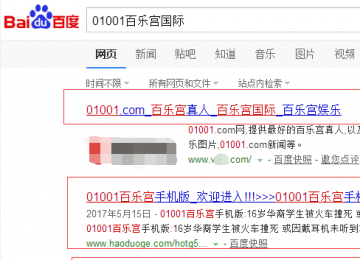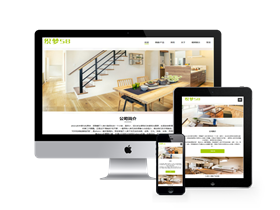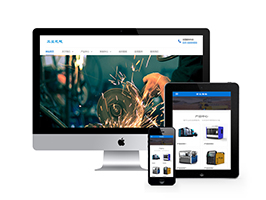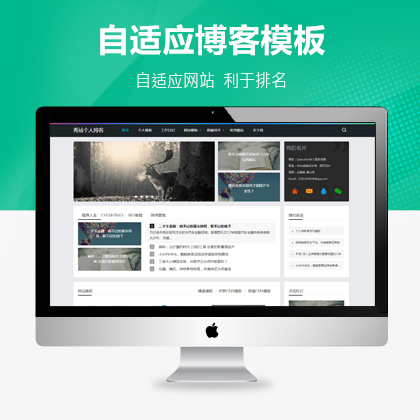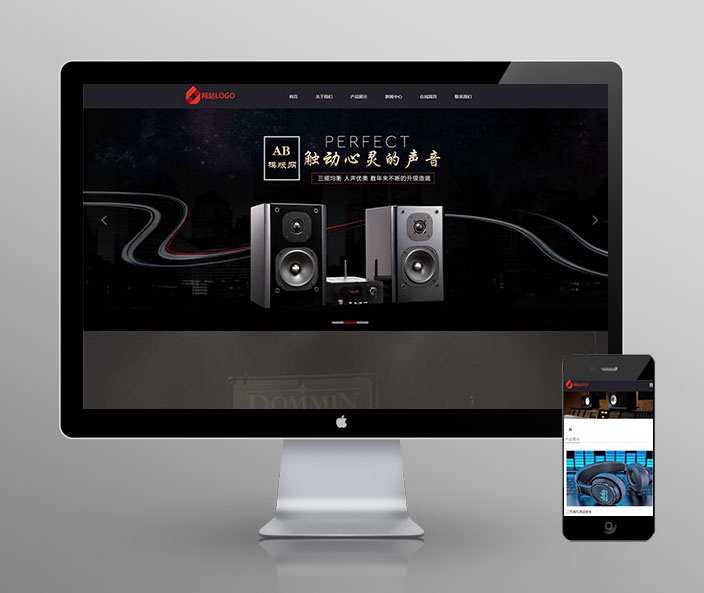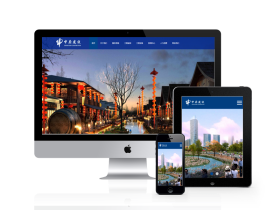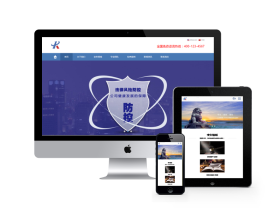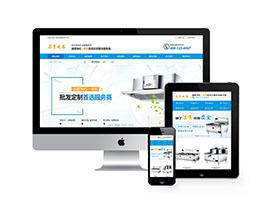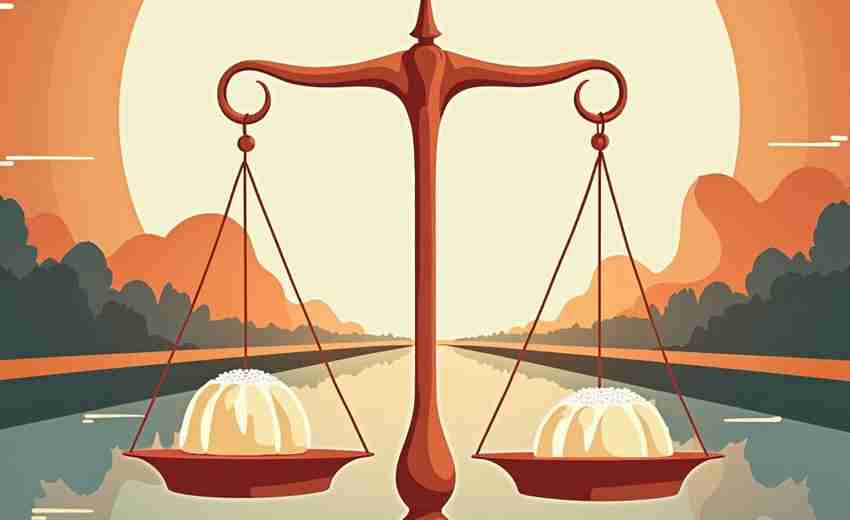在WordPress中添加`nofollow`标签到链接,可以通过多种方法实现,包括手动编辑、使用插件以及调整导航菜单。以下是详细的步骤和方法:
手动在文章或页面中添加 nofollow
1. 使用块编辑器(Gutenberg):
创建或编辑页面/帖子。
选择要链接的文本,点击插入链接图标。
输入URL后,点击链接设置图标(链环形状),勾选“将'nofollow'添加到链接”选项。
2. 经典编辑器:
编辑页面或帖子,选中要链接的文本。
插入链接后,切换到“文本”视图。
在链接的HTML代码中,手动添加`rel="nofollow"`到``标签内,例如:`链接文本`。
3. 在文章内容中自动添加 nofollow:
可以通过编辑主题的`functions.php`文件或使用代码片段插件(如WPCode)添加自定义代码,检查并自动为外部链接添加`nofollow`。
在WordPress菜单中添加 nofollow
1. 使用菜单编辑器:
进入后台,选择“外观” > “菜单”。
添加或编辑一个菜单项,点击该链接右侧的下拉箭头。
确保“屏幕选项”中勾选了“链接关系(XFN)”。
在展开的链接关系字段中输入`nofollow`。
如果需要,同时勾选“在新窗口/标签页中打开链接”。
保存菜单更改。
使用插件自动处理 nofollow
1. Nofollow for external link 或 External Links 插件:
安装并激活这些插件之一。
进入插件设置,配置规则以自动为外部链接添加`nofollow`,以及其他可能的属性如`noopener noreferrer`。
这些插件通常允许自定义哪些链接应被排除,以及是否在新窗口中打开链接。
注意事项
当使用古腾堡编辑器时,如果已经设置了链接在新窗口打开,WordPress可能会自动添加`target="_blank"`和`rel="noopener noreferrer"`,这会阻止你的手动`nofollow`添加。确保在不需要新窗口打开的情况下直接添加`nofollow`。
自定义代码或修改`functions.php`的方法需要一定的技术知识,并且在更换主题时可能需要重新应用。
使用插件是较为简便的方法,但需要定期更新以保持兼容性和安全性。

通过上述方法,你可以根据需要在WordPress的不同场景下灵活地添加`nofollow`标签,以优化网站的SEO策略和链接管理。
插件下载说明
未提供下载提取码的插件,都是站长辛苦开发!需要的请联系本站客服或者站长!
织梦二次开发QQ群
本站客服QQ号:862782808(点击左边QQ号交流),群号(383578617)  如果您有任何织梦问题,请把问题发到群里,阁主将为您写解决教程!
如果您有任何织梦问题,请把问题发到群里,阁主将为您写解决教程!
转载请注明: 织梦模板 » 如何在WordPress中添加nofollow标签